سیر تا پیاز کلندر آیفون | چطور تقویم آیفون را به پلنر ماهانه و سالانه تبدیل کنیم؟
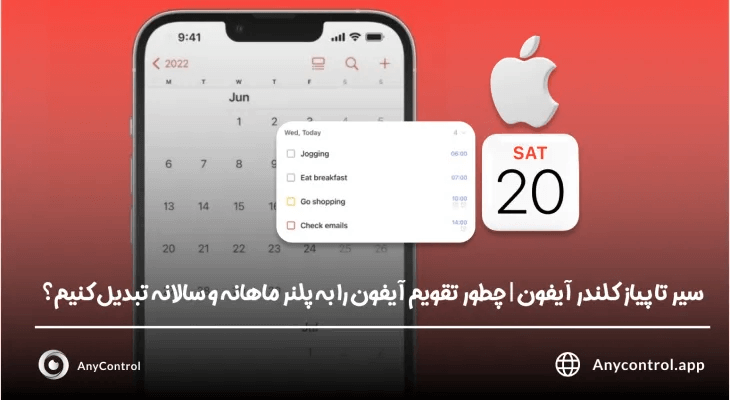
اگرچه برخی از افراد مسن هنوز از داشتن یک تقویم جیبی برای پیگیری قرار ملاقات های خود استقبال می کنند، اما نسل جدید به دنبال تقویم های دیجیتال هستند. برنامههایی مانند تقویم آیفون به گونهای طراحی شده است که شبیه تقویم سنتی به نظر برسد و سازوکار ساده ای دارد. به علاوه، از آنجایی که تلفن های هوشمند ما معمولاً همراه ما هستند، ابزاری عالی برای سالمندان یا حتی شاغلانی است که روتین پیچیده ای دارند و باید منظم باشند و برنامه ریزی دقیقی داشته باشند. در این مطلب صفر تا صد کار با کلندر آیفون از ایجاد رویداد گرفته تا ویرایش و حذف آن به شما آموزش داده ایم.
توضیح کلی تقویم آیفون و نمایش های آن
یکی از چیزهای عالی در مورد برنامه تقویم آیفون وجود دارد، پنج نمای متفاوتی است که می توانید در برنامه داشته باشید. اگر میخواهید به ماه یا فقط به هفتههای آینده نگاه کنید، جابهجایی بین نماها آسان است.
🔹نمایش لیست:
نمای لیست برای دیدن لیستی از رویدادها و قرارهای خود با ساعت بسیار مفید است. روی نماد لیست سه خط در بالای صفحه ضربه بزنید.
🔸نمایش روزانه:
برای اینکه هر صبح بدانید در روز پیش روی خود چه کاری دارید، روی روزی که میخواهید مشاهده کنید بزنید. نقطه خاکستری در روز به این معنی است که رویدادی برای مشاهده وجود دارد.
🔹نمایش هفتگی:
برای اینکه به هفته خود نگاهی بیندازید و ببینید چه زمانی آزاد یا مشغول هستید نمایش هفتگی توصیه میشود. برای اینکه بیشترین بهره را از نمای هفتگی ببرید، باید آیفون خود را افقی کنید. برای انجام این کار، باید با باز کردن Control Center مطمئن شوید که قفل جهت عمودی شما خاموش است.

🔸نمایش ماهانه:
برای دیدن تعطیلات آینده و تعهدات خود در ماه، روی ماهی که میخواهید مشاهده کنید ضربه بزنید. روی نمای لیست در بالا ضربه بزنید.
🔹نمایش سالانه:
شما به راحتی می توانید ببینید کریسمس یا روز تولد شما امسال در کدام روز از هفته است! یا هر هدف بلند مدت دیگری را در تقویم پیگیری کنید.
📍مرتبط: قابلیت های جدید آیفون در آپدیت IOS17
چگونه یک رویداد در تقویم آیفون ایجاد کنیم؟
1️⃣در برنامه تقویم آیفون خود، روی علامت قرمز قرمز در گوشه سمت راست بالا ضربه بزنید.
2️⃣روی کادر بالا ضربه بزنید تا عنوان رویداد را تایپ کنید.
▫️در صورت تمایل، میتوانید با ضربه زدن روی "location" مکان را نیز تایپ کنید.
3️⃣ در مرحله بعد، روی "start" ضربه بزنید تا زمان شروع را تنظیم کنید.
4️⃣پس از اتمام کار، به پایین اسکرول کنید و اگر میخواهید زمان پایان را اضافه کنید، روی "Ends" ضربه بزنید.
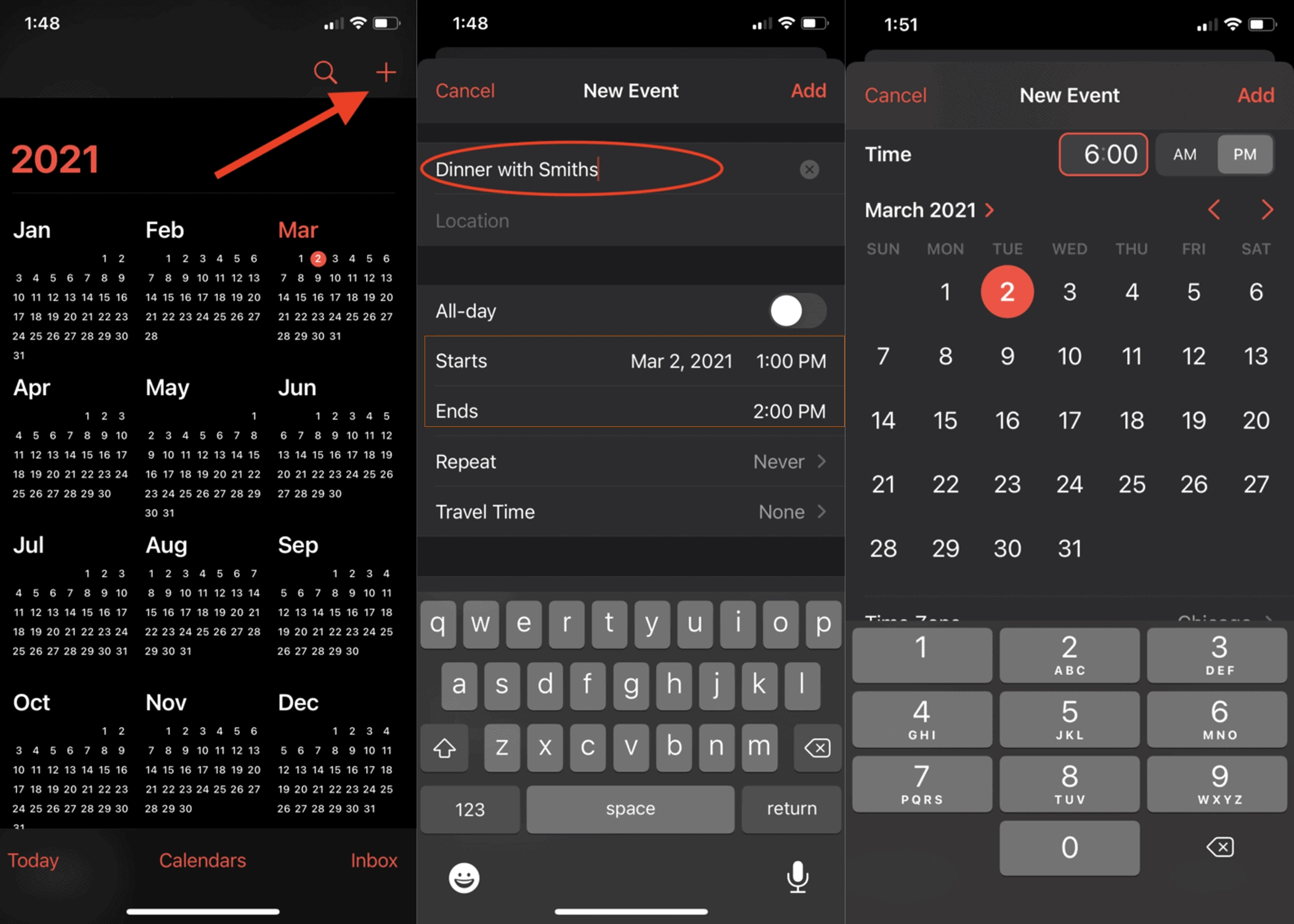
▫️در صورت تمایل به پایین بروید و روی "Alert" بزنید (در اینجا، میتوانید تعیین کنید که چه زمانی میخواهید برنامه رویداد را به شما با یک نوتیفیکیشن یادآوری کند)
5️⃣در نهایت روی add کلیک کنید.
نحوه ویرایش یک رویداد در کلندر آیفون
در صورتی که به هر دلیلی قصد داشتید رویدادی که در کلندر آیفون ایجاد کرده اید ویرایش کنید یا تغییر دهید میتوانید از مراحل زیر استفاده کنید:
- در برنامه تقویم خود، روی رویدادی که میخواهید ویرایش کنید ضربه بزنید.
- روی "edit" در گوشه سمت راست بالا ضربه بزنید.
- از اینجا میتوانید زمان، عنوان، مکان و هشدارهای رویداد را ویرایش کنید. فراموش نکنید که برای ذخیره تغییرات خود روی done در گوشه سمت راست بالا ضربه بزنید.
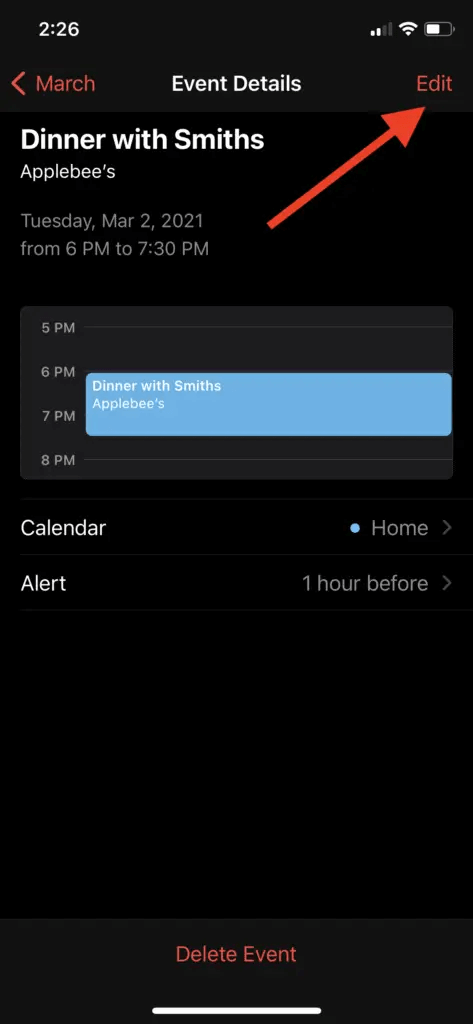
روش حذف یک رویداد در کلندر آیفون
برای به کلی حذف کردن یک رویداد در کلندر آیفون به راحتی میتوانید با چند کلیک ساده رویداد را برای همیشه پاک کنید. برای اینکار روی رویدادی که میخواهید حذف کنید بزنید، به پایین اسکرول کنید و روی گزینه "delete event" بزنید.
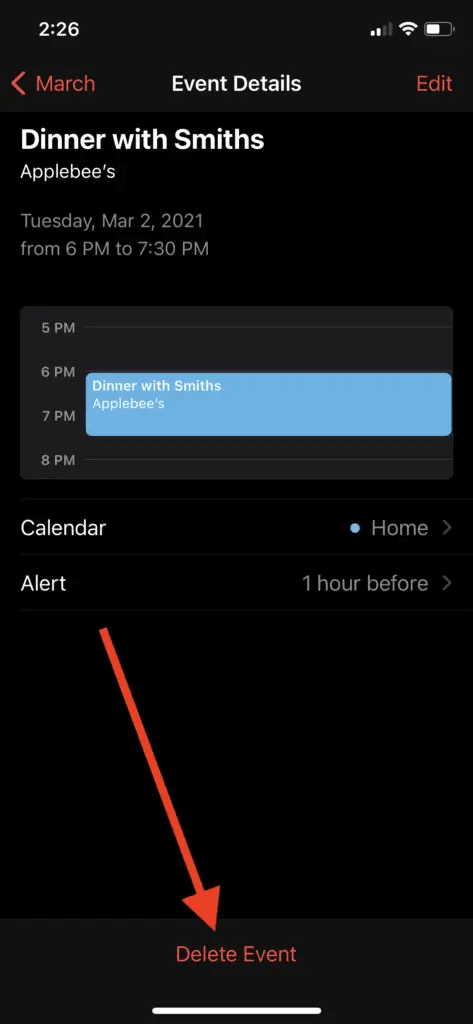
چگونه یک رویداد را در تقویم آیفون پیدا کنیم؟
برای اینکه یک رویداد در تقویم آیفون را پیدا کنید به سادگی میتوانید روی آیکون ذره بین در صفحه اصلی و درواقع بالای صفحه بزنید و نام رویداد را سرچ کنید تا تمام رویداد هایی که با این نام ایجاد کرده اید به شما نشان داده شوند.
- روی نماد ذره بین در بالای برنامه تقویم آیفون ضربه بزنید.
- با تایپ عنوان در نوار جستجو، رویداد را بر اساس عنوان جستجو کنید.

ایا میتوانم با سیری یک رویداد را به تقویم آیفون اضافه کنم؟
اگر میخواهید در حین صرفهجویی در زمان، از تایپ و کلیک کردن صرفنظر کنید، سیری میتواند قرار ملاقاتهای شما را در تقویمتان با صدایتان برنامهریزی کند. مثل این است که دستیار شخصی خود را داشته باشید! برای فعال کردن سیری، دکمه Home یا Power خود را نگه دارید. یا می توانید به سادگی بگویید: "هی سیری." آیکون سیری پایین صفحه آیفون شما ظاهر می شود.
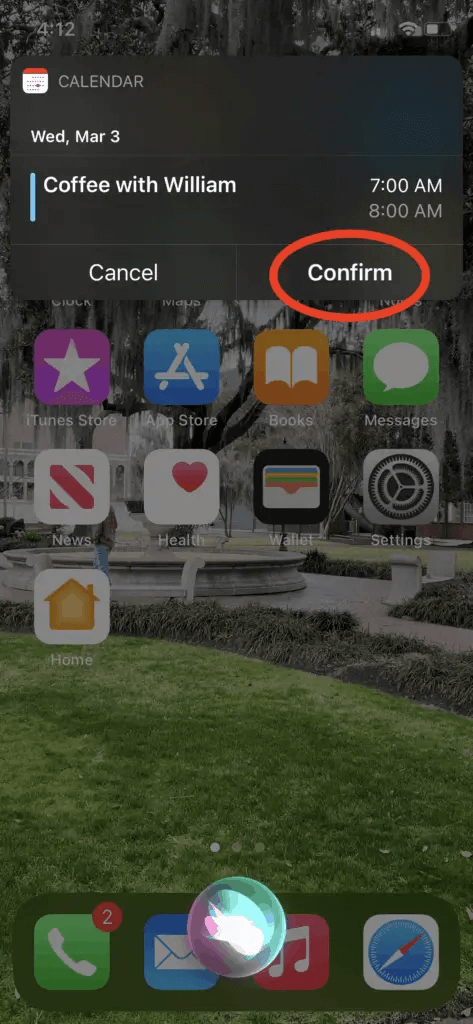
سعی کنید به سیری دقیق دستور دهید (رویداد، مکان، تاریخ و زمان) مثلا بگویید:
Hey siri, plan an event with jack, next saturday 14th of december, central cafe on winston street at 9 am, add this to my calendar and notify me the night before.
سیری آن را برنامه ریزی می کند ولی ممکن است در میان این دستور از شما سوالاتی بپرسد یا متوجه نشود کم کم جمله بالا را تکمیل کنید. برای رویداد دیگری کلمات کلیدی قرمز رنگ را تغییر دهید ولی دستور به همان حالت بماند.
چطور هشدار یا نوتیفیکیشن تقویم را روشن کنم؟
به سادگی میتوانید برای رویدادی که در تقویم آیفون ایجاد کرده اید نوتیفیکیشن یا همان اعلان بگذارید. برای اینکار وارد برنامه کلندر شوید و روی تنظیمات یا اطلاعات تقویم بزنید، حالا هشدار هارا تنظیم کنید و میتوانید ساعت شروع و پایان دقیق به آن بدهید، زنگ هشدار تنظیم کنید و حتی انتخاب کنید تا چه مدت قبل آن میخواهید یاداوری دریافت کنید. برای این رویداد میتوانید تکرار و عکس و فایل هم ست کنید و حتی آن را به ویجت آیفون خود اضافه کنید.
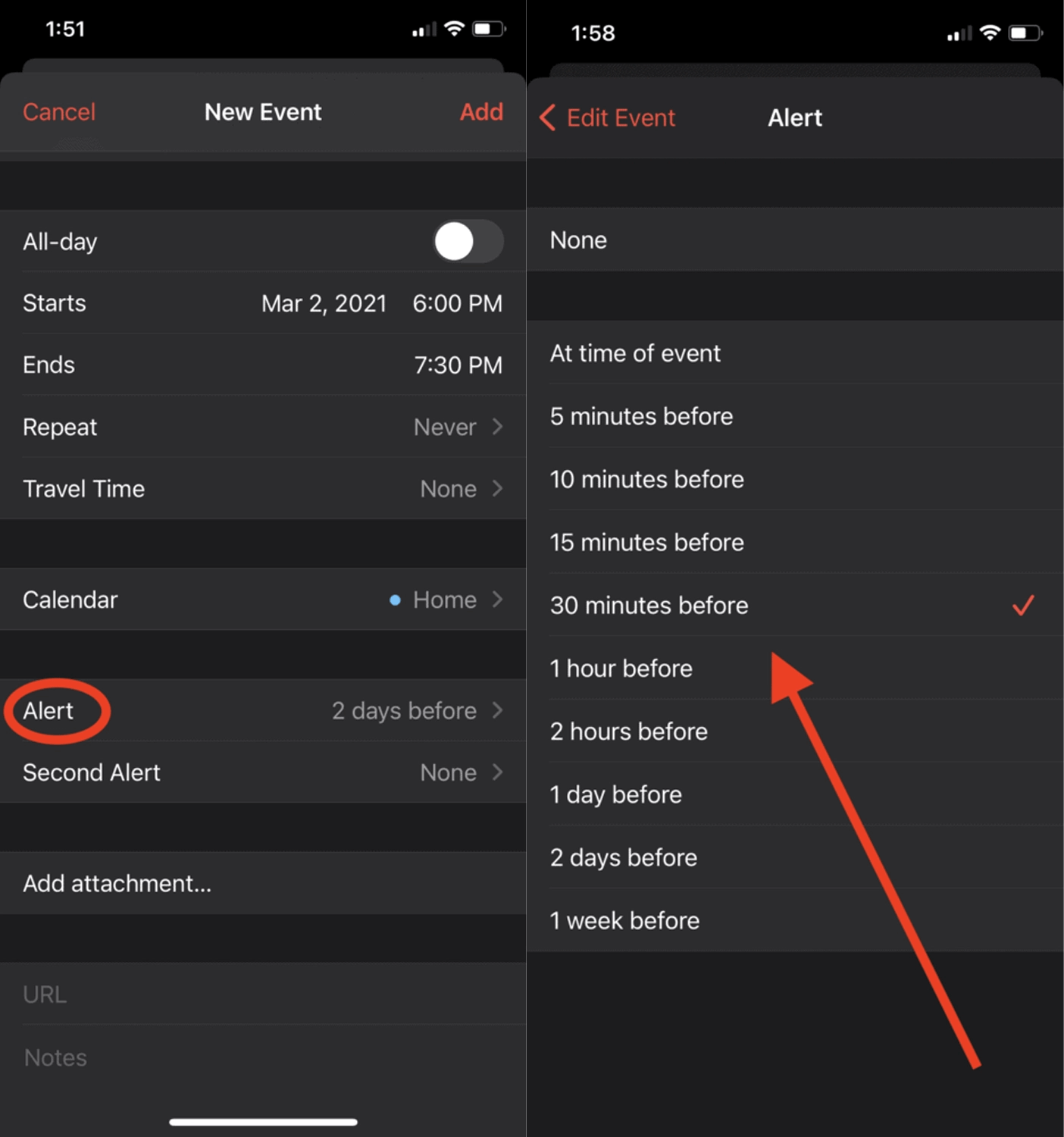
اضافه کردن فایل به رویداد تقویم آیفون
میتوانید پیوستی به رویداد تقویم اضافه کنید و با دیگران به اشتراک بگذارید، این بخش برای مدیران بسیار مفید است و از این قابلیت میتوانید پیش از جلسه یا پس از آن استفاده کنید.
1️⃣ به برنامه Calendar در آیفون خود بروید.
2️⃣ روی رویداد ضربه بزنید، سپس روی Edit نزدیک بالا سمت راست ضربه بزنید.
3️⃣ در جزئیات رویداد، روی "add attachment" ضربه بزنید فایلی را که میخواهید پیوست کنید پیدا کنید.
4️⃣در نهایت روی Done ضربه بزنید.
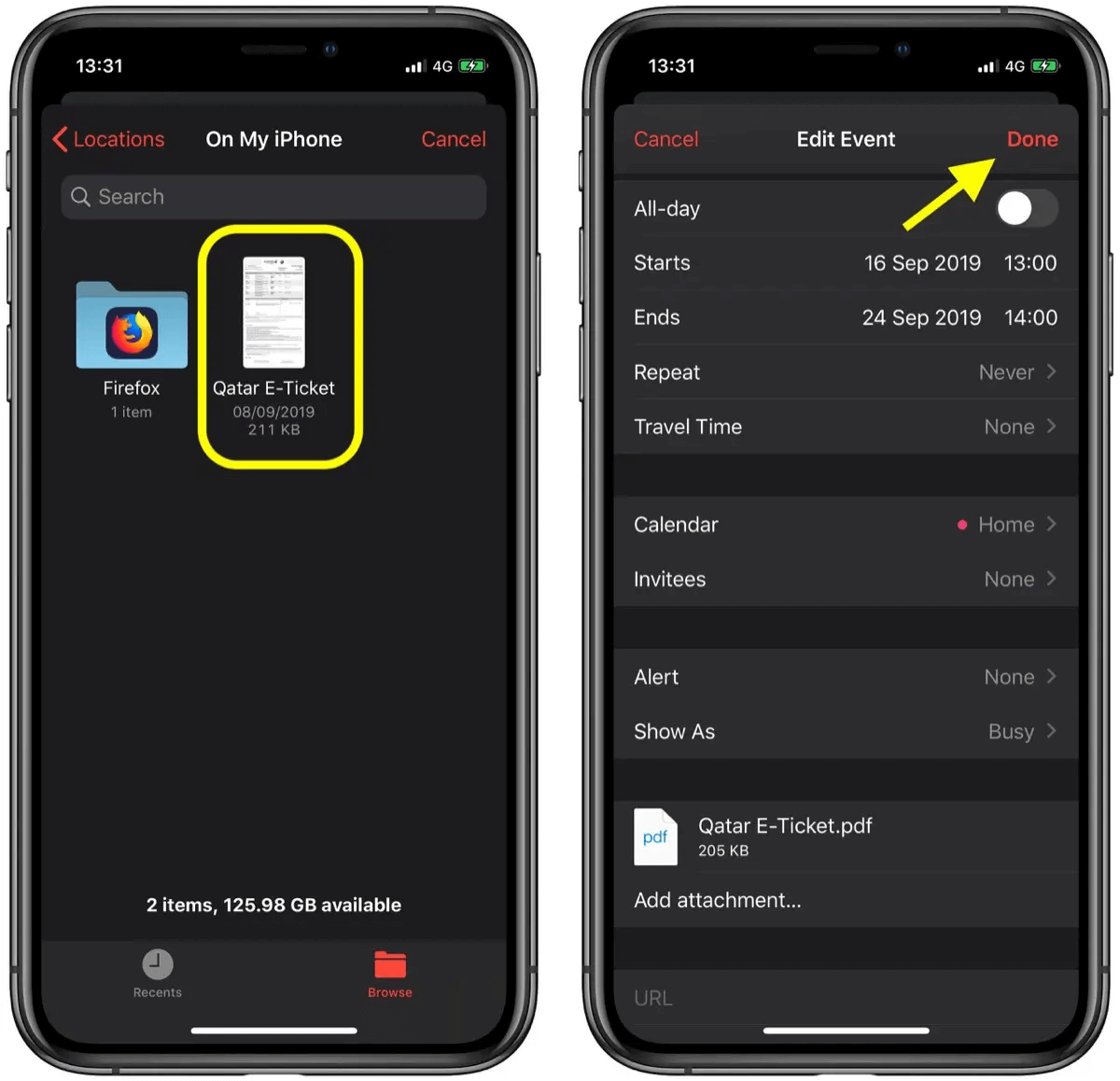
📍مرتبط: نحوه راه اندازی و استفاده از اپلیکیشن Health آیفون
بهترین اپلیکیشن های تقویم فارسی برای آیفون
تقویم های فارسی زیادی برای گوشی های آیفون در اپ استور پیدا میشود ولی توصیه ما به شما دو تقویم:
💎 آی پرشیا کلندر (iPersia Calendar) :
بهترین و کاملترین اپلیکیشن تقویم فارسی که امکان مشاهده تقویم ماهانه و روزانه آن به ۳ مدل مختلف (شمسی، قمری و میلادی) ممکن است و می توانید تقویم اصلی ایفون را به این تقویم فارسی سینک (sync) کنید. قابلیت های این تقویم مشابه calendar اصلی آیفون است و اگر زبان انگلیسی نمیدانید میتوانید از این کلندر استفاده کنید.
🔹تقویم و ویجت فارسی (Taghvim) :
با اپلیکیشن Taghvim، تقویم شمسی را به صورت دیجیتالی با یک رابط کاربری زیبا در دست داشته باشید. با Taghvim میتوانید مناسبتهای هر روز سال را بررسی کرده و با اضافه کردن ویجت اختصاصی این اپلیکیشن، تاریخ دقیق هر روز را مشاهده کنید. این ویجت اختصاصی را میتوانید در دو حالت «مینیمال» و «فانتزی» استفاده کنید.
سوالات متداول درباره تقویم آیفون
در صورتی که از تقویم i Persia calendar استفاده کنید به طور مستقیم میتوانید تقویم شمسی در آیفون را ببینید.
در پلتفرم های ایرانی مثل آی اپس میتوانید این برنامه هارا پیدا کنید. با این حال بازهم تقویم آی پرشیا کلندر به شما توصیه میشود. در غیر این صورت اقدام به نصب تقویم جدید آیفون مستقیما از اپ استور کنید.
وقتی شما برنامه ای را روی صفحه قل بیاورید اصطلاحا ویجت به آن گفته میشود. برای اینکار:
- روی صفحه قفل نگه دارید تا منویی باز شود روی آیکون «+» ضربه بزنید
- روی add widget بزنید و تقویم را اضافه کنید.
برای گوشی های اندروید، باید مستقیم وارد برنامه ی تقویم شوید و از تنظیمات افزودن به صفحه نمایش را انتخاب کنید.
اگر تقویم آیفون را پیدا نمیکنید وارد بخش تنظمیات شوید و calendar را سرچ کنید.
آخرین اخبار فناوری، شبکه های اجتماعی و موارد عمومی را در این بخش بخوانید.
آموزش های کاربردی را به صورت گام به گام به همراه راهنمای تصویری در این بخش بیاموزید.
نکات و ترفندهای شبکه های اجتماعی در این بخش به طور منظم برای بهبود تجربه شما هنگام استفاده از این پلتفرم ها پست می شود.
مدیریت کارکنان بخش کلیدی در مدیریت منابع انسانی است. استراتژی های مدیریت کارکنان به سازماندهی عملیات های متعدد اشاره دارد تا این اقدامات به موفقیت شرکت کمک کند. هر آنچه را که باید در مورد نظارت و راهنمایی کارکنان برای کارایی و بهبود عملکرد لازم است بدانید را در بخش مدیریت کارکنان بیاموزید.
با مطالعه مقالات این بخش با ملاحظات امنیتی در فضای آنلاین و کارهایی که نباید در اینترنت انجام دهید آشنا شوید.
با آموزش های گام به گام و راهنمای تصویری، نحوه روت کردن تلفن هوشمند اندرویدی خود را بیاموزید.
به آموزش های منظم و رایگان دسترسی پیدا کنید و شروع به یادگیری یا بهبود مهارت های خود در استفاده از فناوری و شبکه های اجتماعی کنید.
درایورها و برنامه های مورد نیاز جهت روت و تغییر رام گوشی های اندروید و سایر دستگاهها را می توانید از این قسمت دانلود کنید.
در این بخش از جدیدترین روش های کسب درآمد از طریق اینترنت و گوشی موبایل آشنا شوید.
با استفاده از مقالات این بخش از جدیدترین و پرسود ترین ایردراپ های ارز دیجیتال و نحوه دریافت آن ها با خبر شوید.
آموزش نصب و فعالسازی برنامه انی کنترل بر روی دستگاهها با مدلهای مختلف در این بخش قرار دارد
1 year ago
ممکنه در حین استفاده با ی سری از مشکلات مثل عدم هماهنگی تقویم با برنامه های دیگر مواجه بشیم؟
1 year ago
من مسن نیستم ولی همون تقویم جیبی رو ترجیح میدم به این برنامه کلندر یا اپ دیگه در این زمینه.
1 year ago
این برنامه کلندر خوبیه که داره اینه که کار کردن باهاش خیلی راحت و ساده است .
1 year ago
من از تقویم کلندر آیفون استفاده میکنم و بسیار هم راضی ام پیشنهاد می کنم اگر تابحال ازش استفاده نکردید حتما امتحان کنید.